来源:小编 更新:2024-10-07 12:27:18
用手机看

随着电脑游戏视频的普及,越来越多的玩家开始制作和分享自己的游戏视频。字幕作为视频内容的重要组成部分,不仅能够帮助观众更好地理解游戏内容,还能提升视频的整体质量。本文将为您详细介绍电脑游戏视频字幕的制作方法。
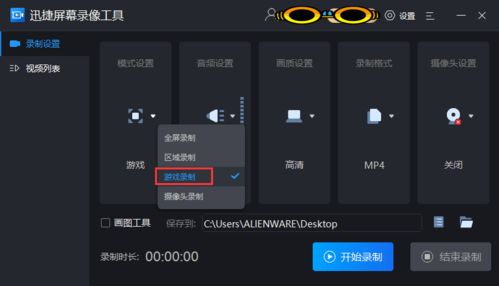
在开始制作字幕之前,首先需要选择一款合适的字幕制作软件。目前市面上有很多优秀的字幕制作软件,如Aegisub、Subtitle Edit、VSDC Free Video Editor等。以下是一些常用的字幕制作软件推荐:
Aegisub:开源免费,功能强大,支持多种字幕格式。
Subtitle Edit:免费开源,界面简洁,操作方便。
VSDC Free Video Editor:免费开源,集视频编辑、字幕制作等功能于一身。
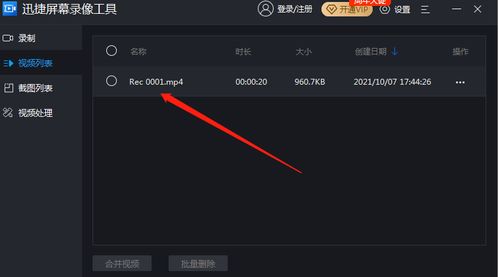
在制作字幕之前,需要准备好字幕文件。字幕文件通常采用SRT、SUB等格式。以下是如何准备字幕文件的方法:
使用字幕制作软件新建一个字幕文件。
根据游戏视频内容,将字幕内容逐行输入到字幕文件中。
设置每行字幕的开始时间和结束时间,确保字幕与游戏画面同步。
保存字幕文件。
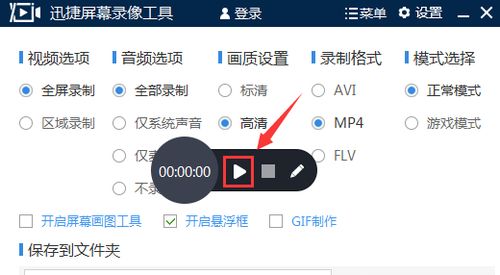
将准备好的字幕文件导入到视频编辑软件中,如Adobe Premiere Pro、Final Cut Pro等。以下以Adobe Premiere Pro为例,介绍如何导入字幕文件:
打开Adobe Premiere Pro,新建一个项目。
在项目面板中,右键点击“媒体”,选择“导入字幕文件”。
选择准备好的字幕文件,点击“导入”。
在字幕面板中,选择导入的字幕文件,将其拖拽到时间轴上。

导入字幕文件后,可以根据需要调整字幕的样式和位置。以下是一些调整字幕样式和位置的方法:
在字幕面板中,选择需要调整的字幕。
在属性面板中,调整字幕的字体、字号、颜色、背景等样式。
使用鼠标拖拽字幕,调整其在视频画面中的位置。

确保字幕与游戏画面同步是字幕制作的关键。以下是一些同步字幕与游戏画面的方法:
在字幕面板中,查看每行字幕的开始时间和结束时间。
在视频编辑软件中,将时间轴上的视频画面与字幕的开始时间和结束时间对齐。
预览视频,确保字幕与游戏画面同步。
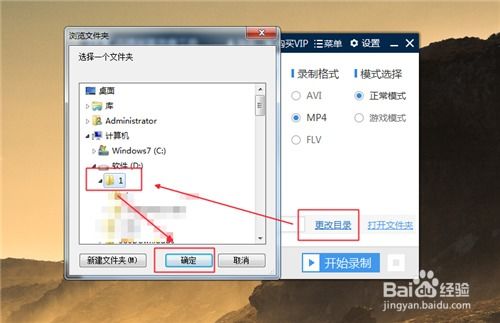
完成字幕制作后,需要将字幕视频导出。以下以Adobe Premiere Pro为例,介绍如何导出字幕视频:
在 Premiere Pro 中,选择“文件”>“导出”>“媒体”。
在导出设置中,选择视频格式、编码、分辨率等参数。
点击“导出”按钮,将字幕视频保存到本地。
电脑游戏视频字幕制作虽然看似复杂,但只要掌握了正确的方法,就能轻松完成。希望本文能为您提供帮助,祝您制作出优秀的电脑游戏视频字幕!